如何设置 Codestral
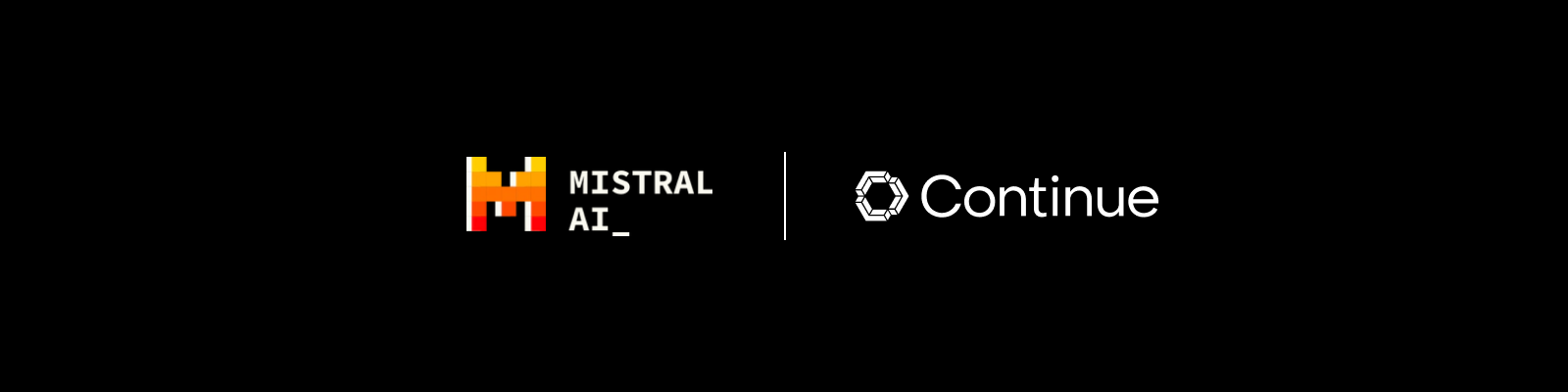
以下是使用 Mistral AI API 在 Continue 中设置 Codestral 的分步指南
-
按照此处的说明安装 Continue VS Code 或 JetBrains 扩展
-
点击 Continue 窗口右下角的齿轮图标,打开
~/.continue/config.json(MacOS) /%userprofile%\.continue\config.json(Windows) -
在此处登录 Mistral AI 的 La Plateforme 并创建 API 密钥。请确保您从“Codestral”页面获取 API 密钥。
-
要将 Codestral 用作
autocomplete(自动补全)和chat(聊天)的模型,请在下方插入您的 Mistral API 密钥并将其添加到您的配置文件中
- YAML
- JSON
config.yaml
models:
- name: Codestral
provider: mistral
model: codestral-latest
apiKey: <YOUR_CODESTRAL_API_KEY>
apiBase: https://codestral.mistral.ai/v1
roles:
- chat
- autocomplete
config.json
{
"models": [
{
"title": "Codestral",
"provider": "mistral",
"model": "codestral-latest",
"apiKey": "<YOUR_CODESTRAL_API_KEY>",
"apiBase": "https://codestral.mistral.ai/v1"
}
],
"tabAutocompleteModel": [
{
"title": "Codestral",
"provider": "mistral",
"model": "codestral-latest",
"apiKey": "<YOUR_CODESTRAL_API_KEY>",
"apiBase": "https://codestral.mistral.ai/v1"
}
]
}
- 如果您遇到任何问题或有任何疑问,请加入我们的 Discord 并在此处的 `#help` 频道提问